▶ 社外の日程調整依頼に返答する
本ページでは社外からの日程調整依頼をミーティングアレンジで返答する方法について説明します。
返答の方法について
社外からミーティングアレンジで日程調整依頼を受けた場合、返答方法は2種類あります。
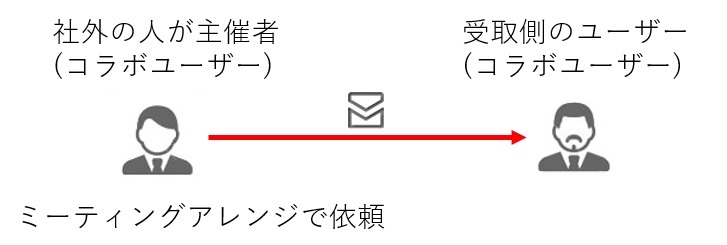
- ミーティングアレンジから返答する
社外から案内された日程調整URLをNI Collabo 360の社外メールで受信すると社外用の返答画面へ遷移するボタンが表示されます。
社外用の返答画面ではログインユーザーのスケジュールが加味された状態で表示されるため、より便利にご利用いただけます。 - 日程調整ページから返答する
日程調整ページについてはこちらを参照ください。
- 社外メールのURL横にある
 アイコンをクリックします。
アイコンをクリックします。
アシスタントの吹き出しからも遷移できます。 - 選択形式の場合、候補から都合の良い日程を選択します。
アンケート形式の場合、候補ごとに返答を変更して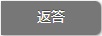 ボタンをクリックします。
ボタンをクリックします。
⇒スケジュール確定ダイアログが表示されます。 - 最後に、
 または
または ボタンをクリックして返答します。
ボタンをクリックして返答します。
連絡事項など、必要に応じてコメントを入力します。
▶ 日程調整の返答画面
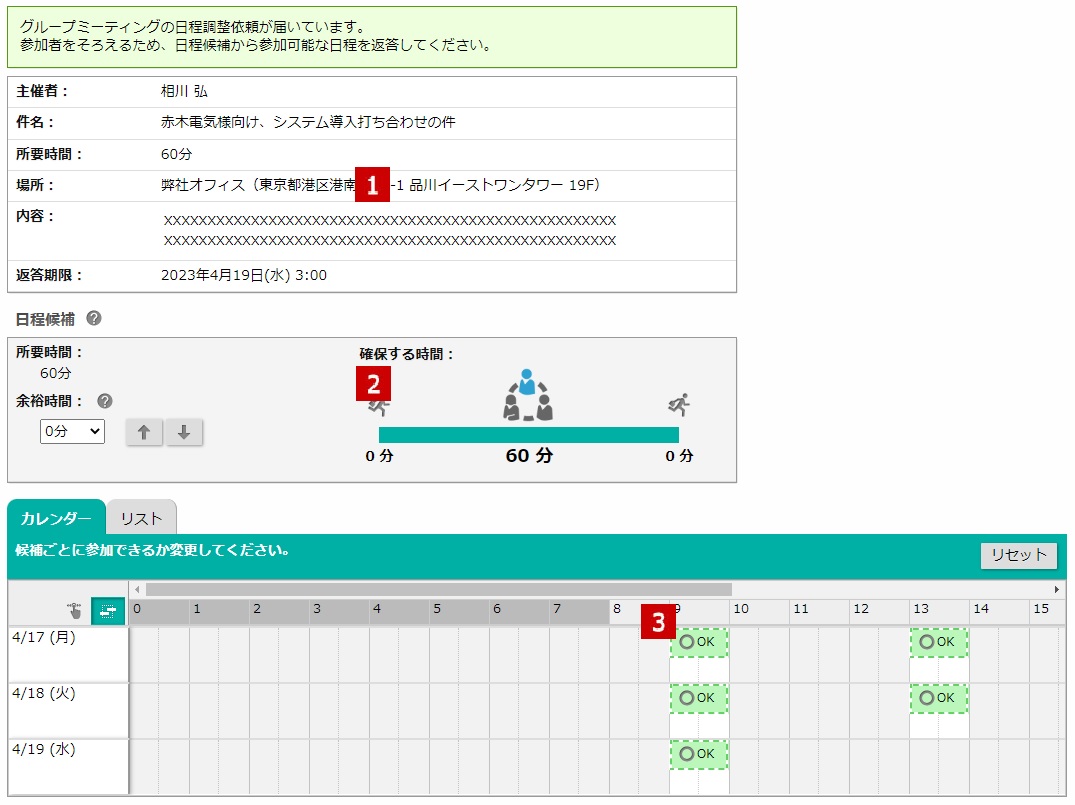
![]() 概要
概要
| 項目 | 説明 |
|---|---|
| 日程調整の内容 | 場所や所要時間など日程調整の内容が表示されます。 |
![]() 日程候補(条件)
日程候補(条件)
| 項目 | 説明 |
|---|---|
| 所要時間 | 参加するために必要な時間が表示されます。 |
| 余裕時間 | 指定すると既に登録されているスケジュールから余裕時間(移動や準備の時間)を加味した候補を表示します。 |
![]() 日程候補
日程候補
| 項目 | 説明 |
|---|---|
| 候補 | ■選択形式 主催者が公開した候補が表示されます。 候補から都合の良い日程を1つクリックします。 カレンダー:候補がカレンダー表示されます。 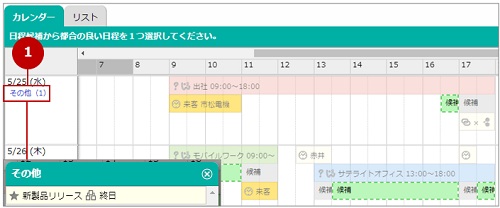 ①その他:イベントなど候補に影響しないスケジュールが表示されます。ポップアップで内容を確認できます。 リスト:候補がリスト表示されます。 都合が合わない場合、「別日程を希望」することができます。 別日程を希望すると、主催者へ別日程を希望の通知が送られます。 ■アンケート形式 主催者が公開した候補が表示されます。 候補ごとに参加できるかどうかを変更してください。 カレンダー:候補がカレンダー表示されます。 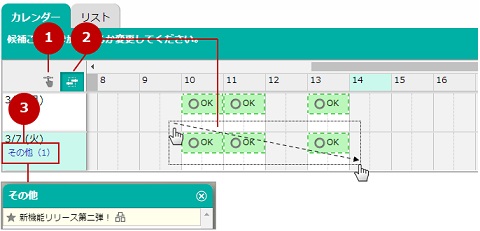 ①スクロールモード:カレンダーをスクロールできるモードにします。クリック操作で候補を切り替えできます。 ②矩形選択モード:カレンダー上の候補を複数選択できるモードにします。 ドラッグで範囲選択すると選択範囲上の候補を切り替えられます。 ③その他:イベントなど候補に影響しないスケジュールが表示されます。ポップアップで内容を確認できます。 リスト:候補がリスト表示されます。 [返答の意味] 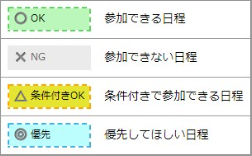 条件付きで参加可能な場合には、候補ごとに条件を入力できます。 入力内容は主催者が一覧で参照できるようになります。 都合が合わない場合、「別日程を希望」することができます。 別日程を希望すると、主催者へ別日程を希望の通知が送られます。 |
確認ダイアログ
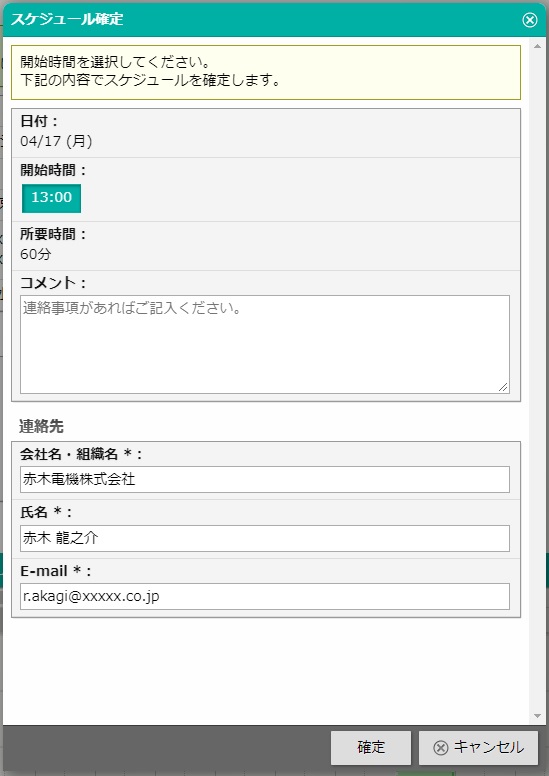
| 項目 | 説明 |
|---|---|
| 日付 | 候補から選択した日付が表示されます。 |
| 開始時間 | 開始時間が表示されます。 |
| 所要時間 | 所要時間が表示されます。 |
| コメント | スケジュールを確定するとき、必要に応じてコメントを入力します。 入力したコメントは、日程調整の調整相手欄に表示されます。 |
| 連絡先 | 連絡先を入力します。 日程調整の返答後、連絡先に受付メールが届きます。 |
▶ 返答を編集する
- メニューパレットより、
 ミーティングアレンジアイコンをクリックします。
ミーティングアレンジアイコンをクリックします。
⇒日程調整一覧画面が表示されます。 - 調整依頼タブをクリックします。
- 返答を編集する日程調整の件名をクリックします。
⇒返答の参照画面が表示されます。  ボタンをクリックします。
ボタンをクリックします。
⇒返答の編集画面が表示されます。- 候補ごとに参加できるかどうか確認して変更します。
現在時刻が返答期限より前で日程が確定されていない場合、編集することができます。 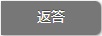 ボタンをクリックします。
ボタンをクリックします。
⇒スケジュール確定ダイアログが表示されます。- 最後に、
 ボタンをクリックして返答します。
ボタンをクリックして返答します。
▶ 予定をキャンセルする
- メニューパレットより、
 ミーティングアレンジアイコンをクリックします。
ミーティングアレンジアイコンをクリックします。
⇒日程調整一覧画面が表示されます。 - 調整依頼タブをクリックします。
- 返答を編集する日程調整の件名をクリックします。
⇒返答の参照画面が表示されます。  ボタンをクリックします。
ボタンをクリックします。
⇒確認ダイアログが表示されます。- キャンセル理由など連絡事項を入力してください。
- 最後に、
 ボタンをクリックして返答します。
ボタンをクリックして返答します。
